
Cara menghapus driver printer Windows 7
Menghapus printer Windows 7 rumit dan cara sederhana untuk menghapus driver yang salah akan gagal. Mari kita lakukan operasi ini bersama-sama, tangkapan layar dari setiap langkah kita di akhir artikel.
- Hal pertama yang harus dilakukan: pergi ke Panel kontrol->Perangkat dan Printer dan hapus printer kami sampai kami reboot.
- Kedua: Mulai-> Jenis Jalankan Layanan.msc dan buka tab Layanan restart Manajer cetak.
- Ketiga: Start-> Run type printui / s / t2 masuk ke jendela Print Server Properties dan hapus driver printer kami. Bisa memilih Hapus driver dan paket driver.
- Keempat: Buka Manajemen cetak Mulai-> Jenis Jalankan printmanagement.msc. Dalam folder Filter khusus perlu memilih Semua pengemudi, klik kanan pada driver kami dan pilih menu drop-down Hapus paket driver. Jika kesalahan terjadi, maka itu sudah dihapus..
Juga di tab Manajemen Cetak Server cetak, pilih item Driver dan Printer hapus driver kami.
Secara prinsip hapus instalan driver printer Windows 7 Sekarang sudah mungkin, dan setelah reboot driver baru harus berhasil berdiri, tetapi Anda masih bisa melakukan manipulasi lainnya.
- Kelima: Lihat menu Copot pemasangan atau ubah program apakah ada penyebutan printer Anda, jika ya, lalu klik Hapus, lalu hapus semua komponen perangkat lunak printer Anda. Hapus semua file yang terkait dengan printer dari komputer Anda, mulai dari folder File program.
- Cari jaga-jaga kalau-kalau registri untuk keberadaan kunci dengan nama printer Anda.
Nyalakan ulang dan instal driver baru untuk printer.
Anda dapat membaca artikel kami-> Program ini tidak dihapus dari komputer dan Cara menginstal printer tanpa disk dengan driver di Windows 7.
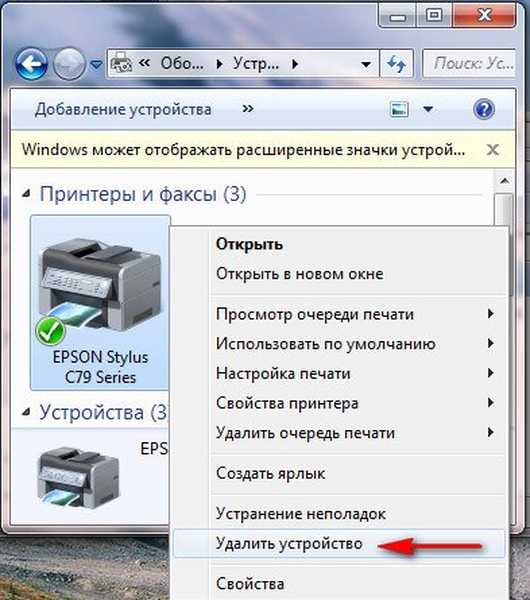


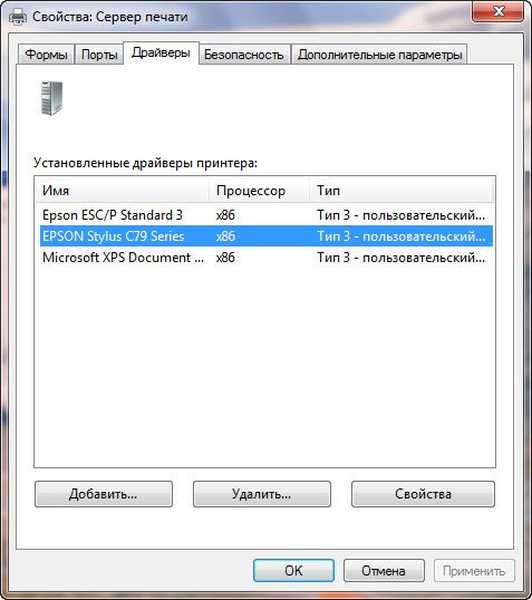




Tag untuk artikel: Windows 7 driver Printer











